本文將延續前面在【HERE Studio實戰】一文所介紹的內容,說明如何客製化HERE Studio上的地圖,利用HERE Studio Space來繪製路徑。
您可以在網路上找到許多善心人士所分享的GPX路徑檔(例如參考資料乙節),或是透過地圖產生器自行產生地圖路徑。取得GPX檔案後,因為HERE Studio的Data Hub無法支援GPX檔案,因此,我們利用免費的GPX轉GeoJson檔案的網站來進行轉檔。
如下圖所示,把GPX檔案拖曳到網頁中白色方框之中,即可完成檔案上傳,接著按下CONVERT NOW。
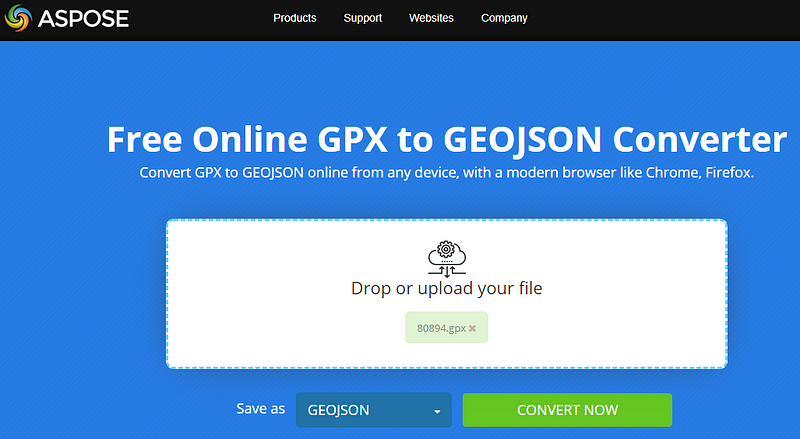
轉檔成功後可以點選Download Now來下載,或是輸入您的Email信箱來把GeoJson檔案寄送至指定位置。
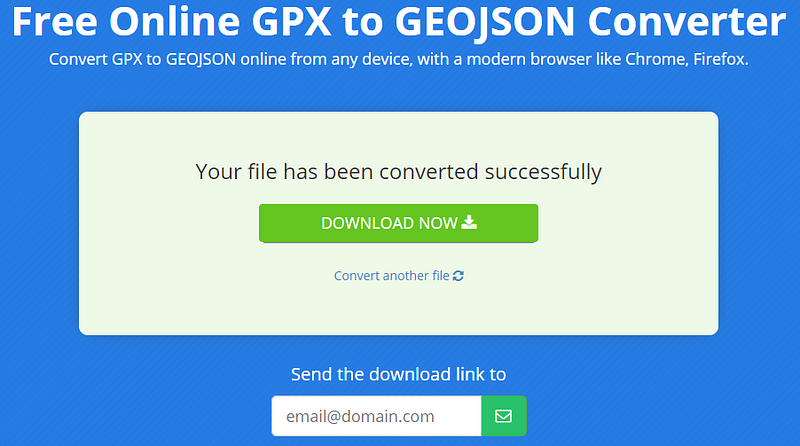
本文以Tony Huang於Youtube所提供之兩則登山影片做示範,說明如何透過HERE Studio搭配具有路徑資訊的GeoJson檔案,繪製屬於自己的登山地圖。
登入HERE
打開瀏覽器於網址列輸入HERE Studio網址後,點選網頁下方的Get Started。
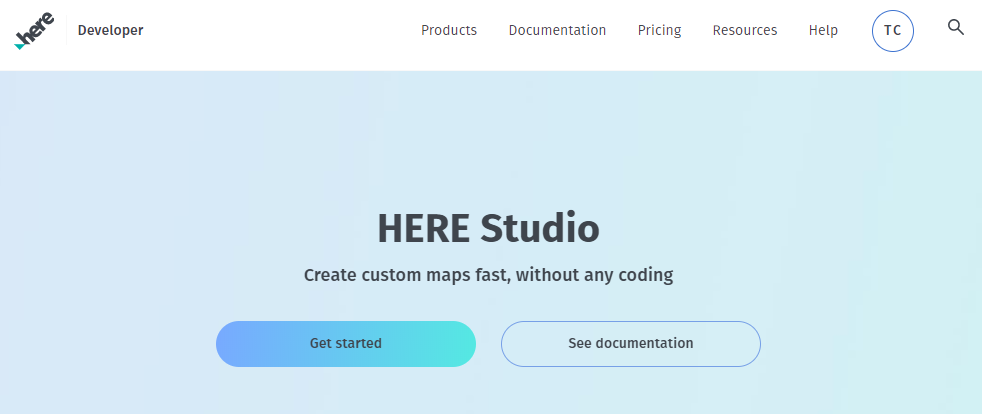
登入成功後預設會進入Projects頁面,接著就開始新增專案。
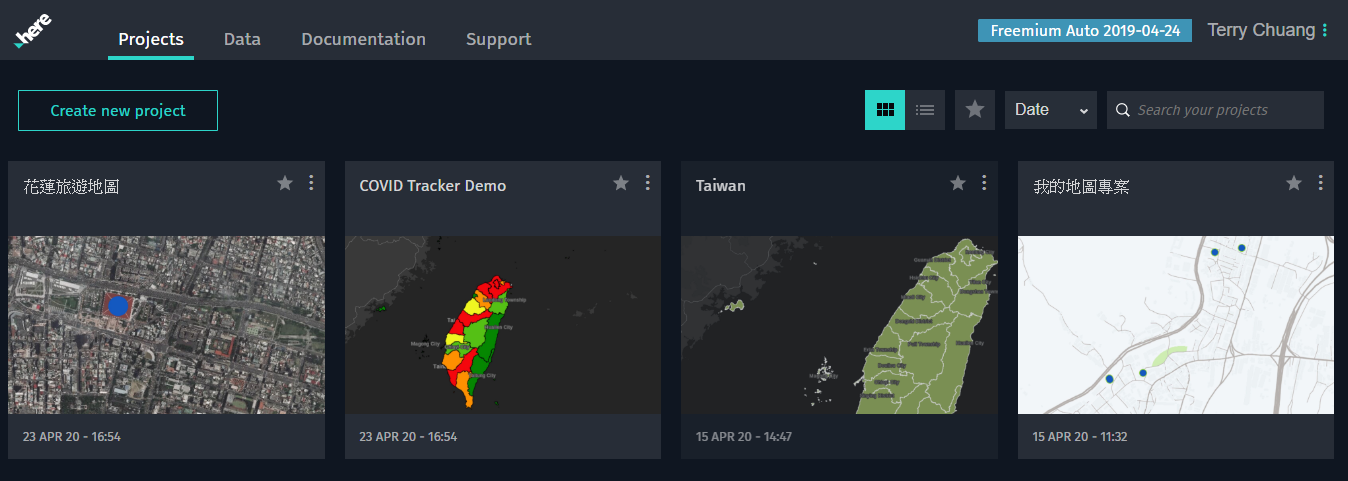
新增專案
點選Create new project來新增地圖專案。
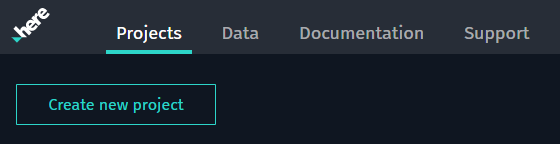
輸入專案名稱並選擇想要呈現的地圖風格,在此我們選擇衛星照片的圖層,比較符合這次示範的登山路徑。設定完畢之後,點選+Data來透過上船方式建立Data Hub Space。
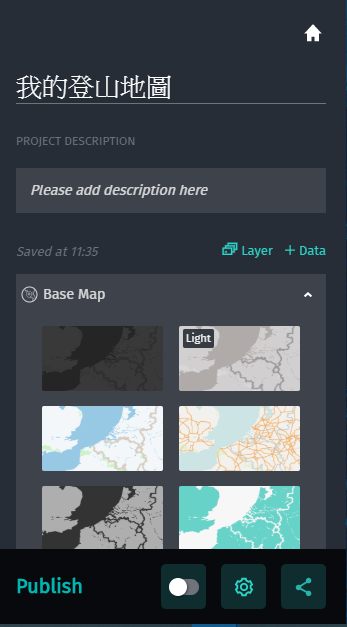
建立Space
點選下圖的Upload來上傳前一節從網站上轉換後取得的GeoJson檔案。
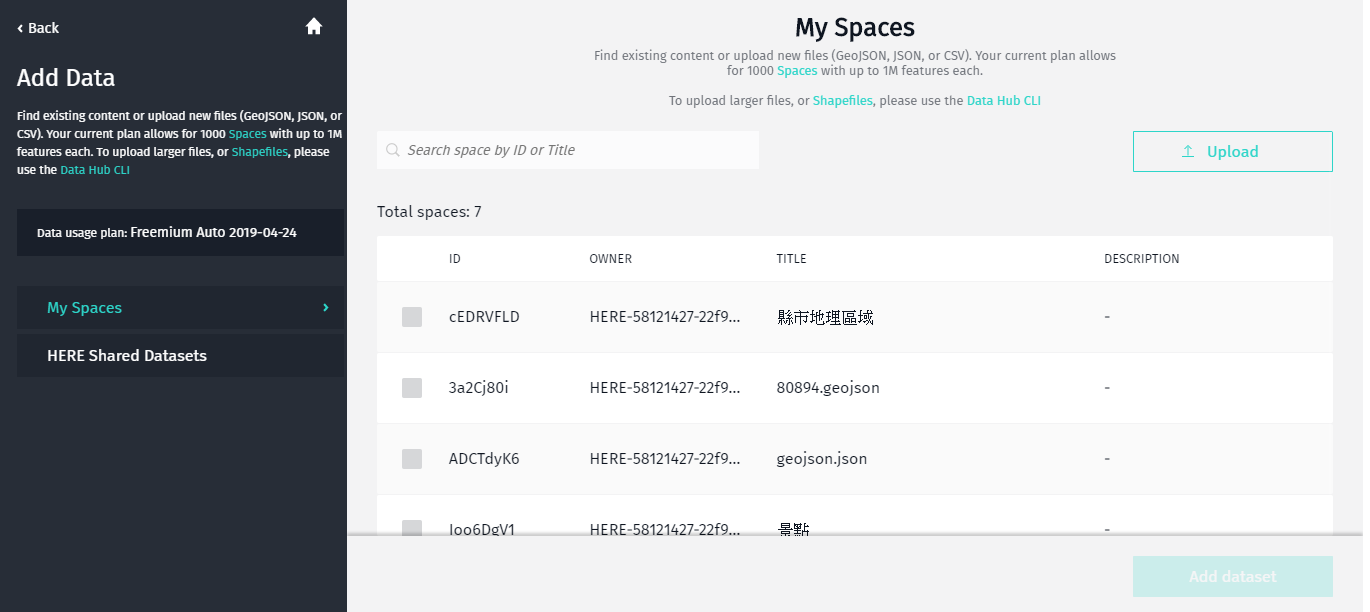
上傳完成後勾選要匯入至地圖專案的Space,再點選Add 2 datasets。
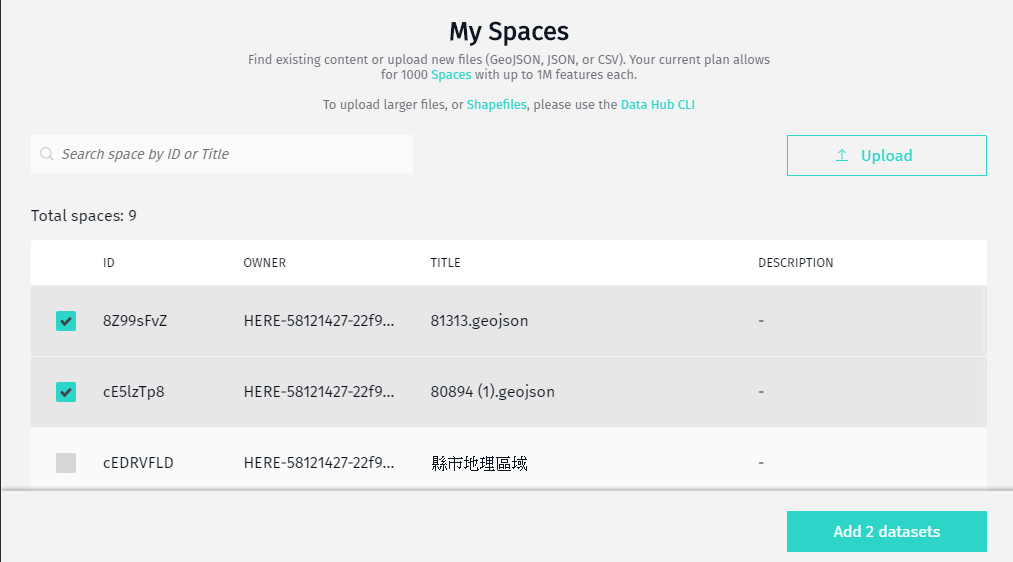
匯入之後可以修改Space名稱以利辨識。
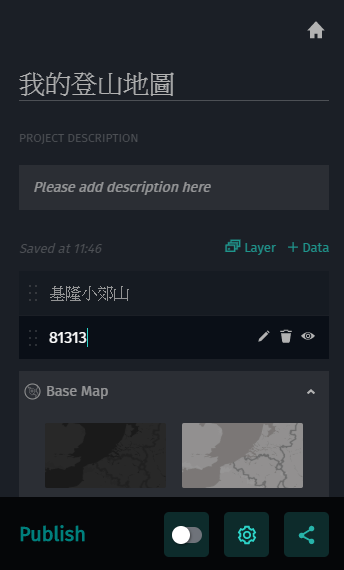
修改結果如下圖。
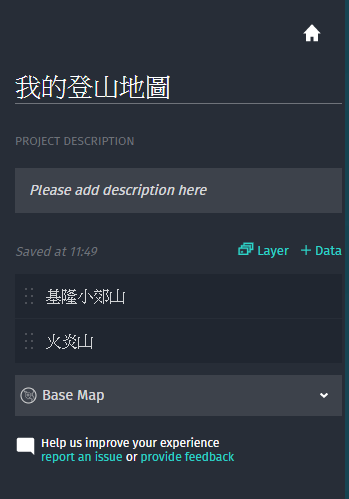
查看地圖路徑
您可以在HERE Studio中看到GeoJson所標示的路徑,如下圖。
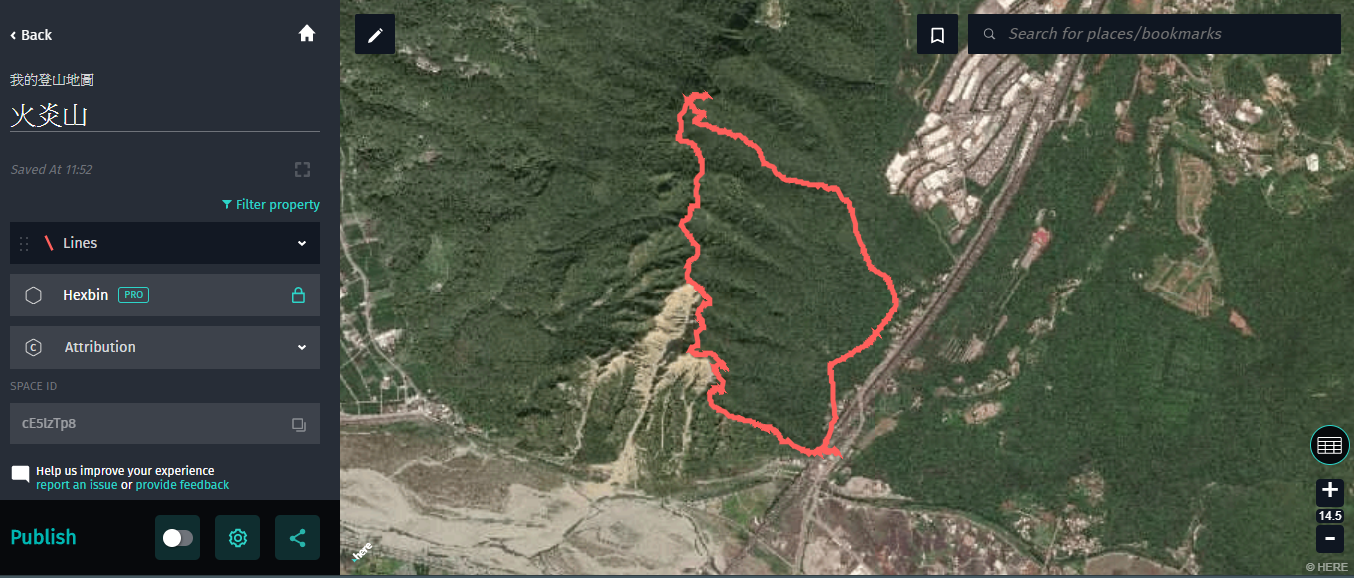
若預設的路徑線條顏色不夠清楚或不符合所需,可以在Default line style屬性視窗中自行調整路徑名稱、線條顏色、寬度等各項屬性。
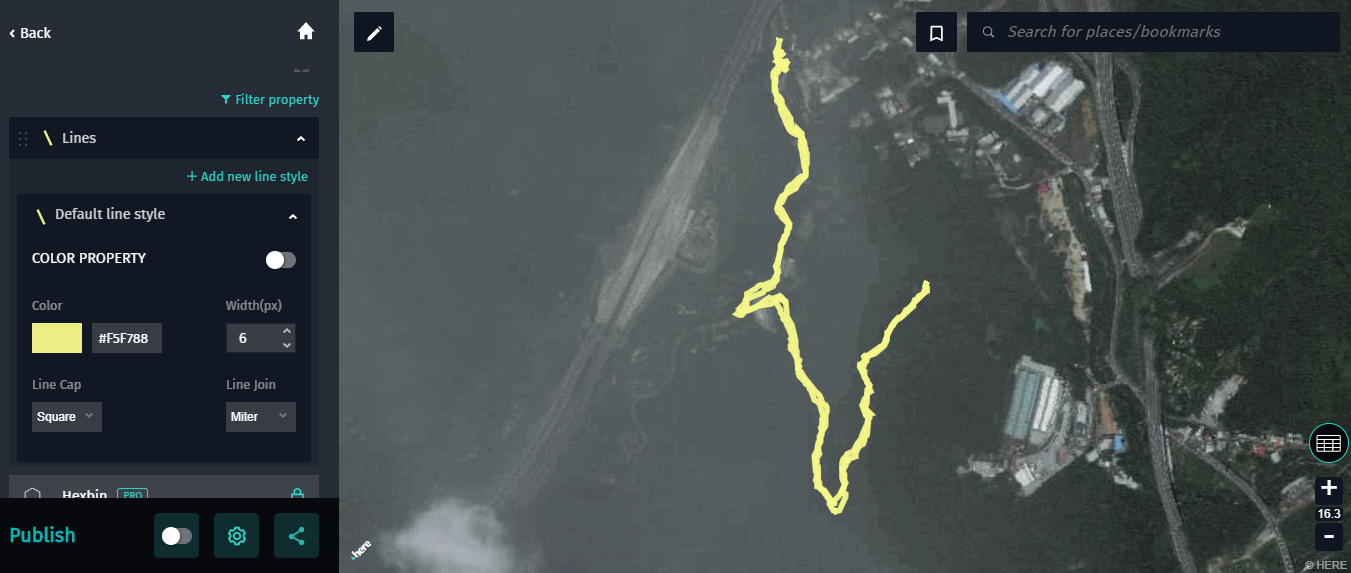
發佈地圖
當一切設定都完成後,您就可以點選HERE Studio主畫面下方的Publish來發佈地圖。
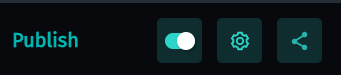
發佈成功後點選View Map來查看發佈結果。
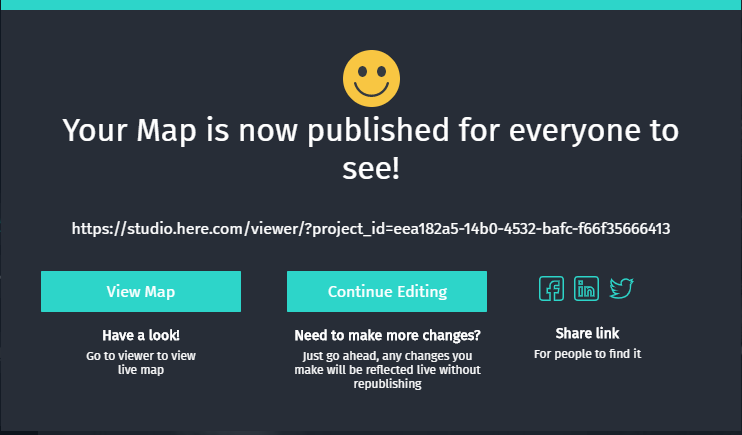
發佈結果如下圖。
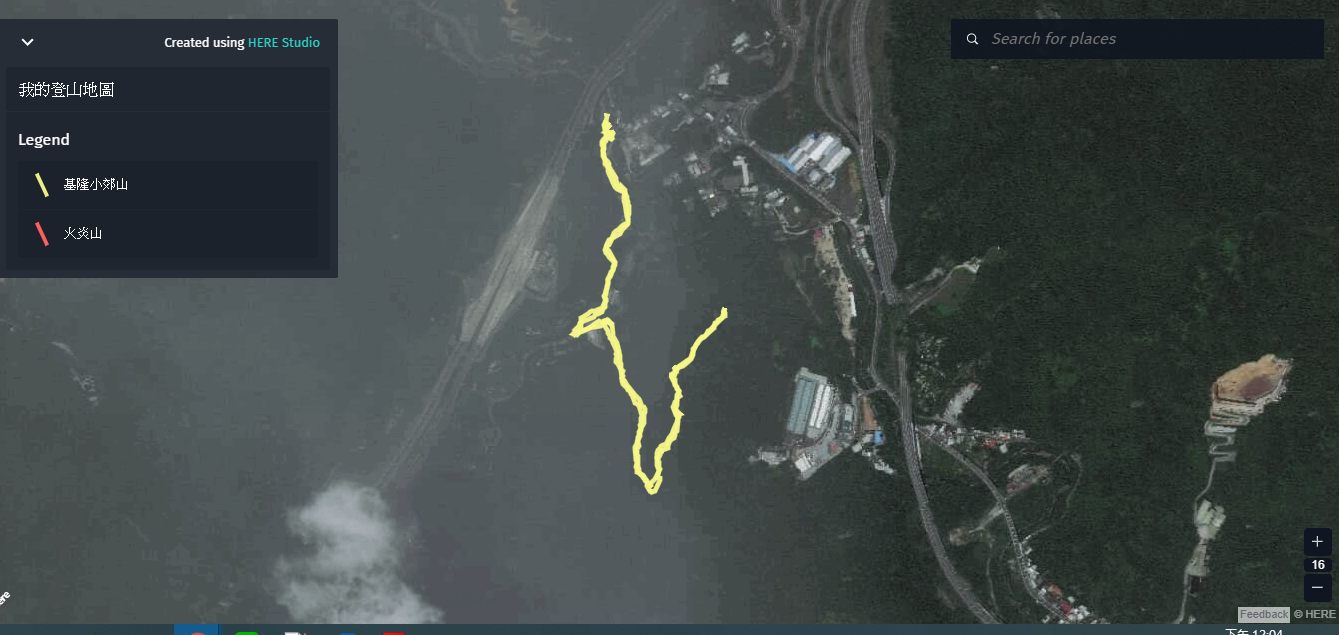
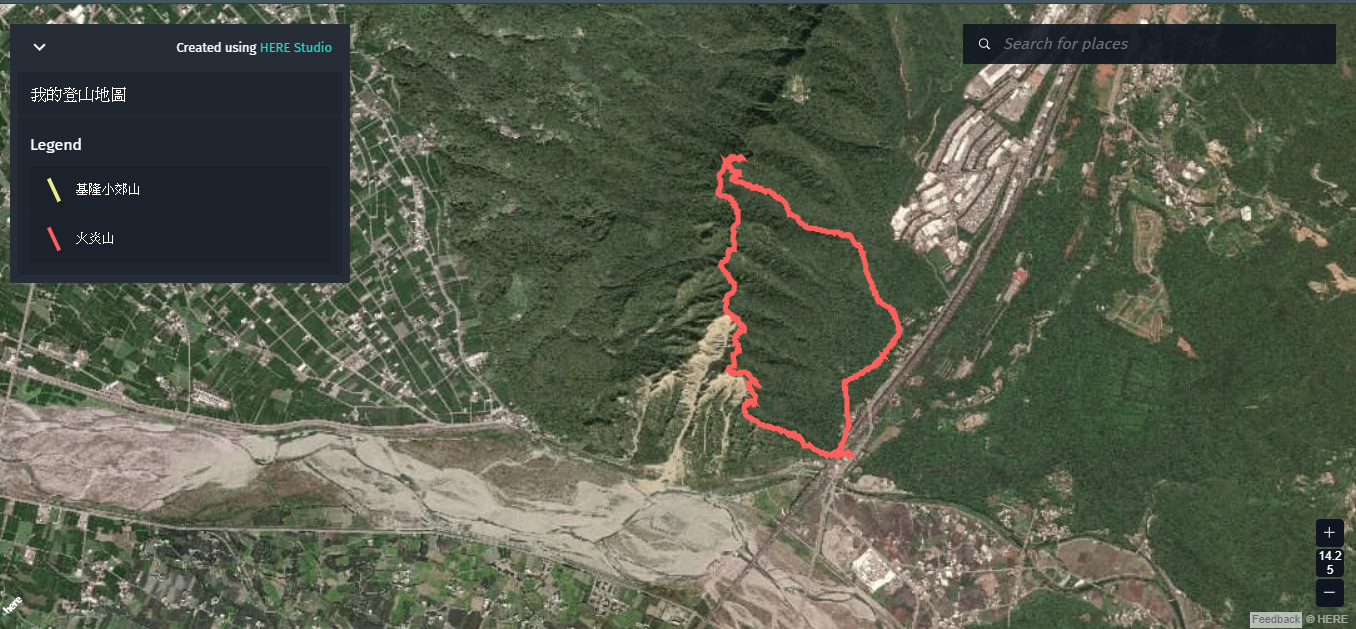
參考資料
- 維基百科GPX
- Tony Huang, 網路票選「台灣百大必訪步道」第一名~火炎山(苗栗三義)
- Tony Huang,小郊山也有大風景!基隆七堵.瑪陵坑.石獅山 (Shishi Mountain)
- Free Online GPX to GEOJSON Converter